بایوس (Basic Input/Output System) سیستم عامل سطح پایینی است که وظیفه راه اندازی سخت افزار لپ تاپ HP شما و برقراری ارتباط بین اجزای مختلف آن را بر عهده دارد. پیکربندی صحیح بایوس برای اطمینان از عملکرد روان و بهینه سیستم شما ضروری است. این راهنما به طور خاص برای کاربران ایرانی لپ تاپ های HP طراحی شده است و شما را با گزینه های مختلف تنظیمات بایوس لپ تاپ اچ پی برای نیازهای خاص خود آشنا می کند.
 چرا باید بایوس لپ تاپ HP خود را تنظیم کنید؟
چرا باید بایوس لپ تاپ HP خود را تنظیم کنید؟
دلایل متعددی وجود دارد که چرا شما ممکن است نیاز به تنظیم بایوس لپ تاپ HP خود داشته باشید. برخی از رایج ترین دلایل عبارتند از:
- رفع مشکلات عملکرد: گاهی اوقات، تنظیمات بایوس نادرست می تواند باعث مشکلاتی مانند بوت نشدن سیستم، گرم شدن بیش از حد، یا خرابی فن شود. تنظیم مجدد تنظیمات بایوس به حالت پیش فرض یا تغییر تنظیمات بایوس لپ تاپ اچ پی می تواند به رفع این مشکلات کمک کند.
- اورکلاک کردن CPU یا رم (اختیاری): اورکلاک کردن فرآیند افزایش سرعت پردازنده یا رم برای عملکرد بالاتر از حد مجاز است. این یک فرآیند پیشرفته است و فقط برای کاربران باتجربه توصیه می شود زیرا می تواند منجر به ناپایداری سیستم یا آسیب سخت افزاری شود.
- فعال کردن ویژگی های خاص: بایوس ممکن است شامل گزینه هایی برای فعال یا غیرفعال کردن ویژگی های خاص مانند مجازی سازی سخت افزار، بوت امن، یا پورت های USB باشد. بسته به نیازهای خود، ممکن است بخواهید برخی از این ویژگی ها را فعال یا غیرفعال کنید.
توجه مهم: قبل از انجام هرگونه تغییری در بایوس، مهم است که درک روشنی از پیامدهای آن داشته باشید. پیکربندی نادرست بایوس می تواند منجر به مشکلات جدی شود. توصیه می شود که فقط تنظیمات بایوس لپ تاپ HP را که کاملاً درک می کنید تغییر دهید. در صورت عدم اطمینان، همیشه بهتر است با یک متخصص مانند مرکز تعمیر مجاز HP تماس بگیرید.
مرکز تعمیر لپ تاپ HP: ما در مرکز تعمیر لپ تاپ HP دارای تکنسین های آموزش دیده حرفه ای هستیم که می توانند در پیکربندی بایوس لپ تاپ HP به شما کمک کنند. در صورت بروز هرگونه مشکل یا نیاز به راهنمایی، دریغ نکنید با ما تماس بگیرید.
دسترسی به بایوس لپ تاپ HP
روش دسترسی به بایوس بسته به مدل لپ تاپ HP شما متفاوت است. به طور کلی، شما باید در حین روشن شدن لپ تاپ، یکی از کلیدهای function (F1-F12) یا کلید Esc را فشار دهید. کلید مورد نیاز معمولاً روی صفحه نمایش هنگام راه اندازی نمایش داده می شود. اما معمولا در لپ تاپ های اچ پی برای وارد شدن به بایوس زمانی که لپ تاپ را روشن میکنیم باید به صورت مکرر کلید ESC را فشار دهیم. و در برخی مدل ها با فشار دادن کلید F10 وارد تنظیمات بایوس لپ تاپ اچ پی خواهیم شد.با وارد کردن کلید های اشاره شده میتوانید وارد تنظیمات بایوس لپ تاپ اچ پی شوید.
گزینه های رایج بایوس HP و تنظیمات آنها
هنگامی که وارد بایوس شدید، گزینه های مختلفی را مشاهده خواهید کرد که می توانید پیکربندی کنید. در زیر برخی از گزینه های رایج بایوس HP و نحوه تنظیم آنها برای کاربران ایرانی آورده شده است:
- تنظیمات اصلی (Main):
- تاریخ و زمان: تاریخ و زمان سیستم خود را تنظیم کنید. این برای اطمینان از صحت و درستی زمان در فایل ها و سایر عملکردهای وابسته به زمان مهم است.
- ** زبان بایوس:** اگر ترجیح می دهید تنظیمات بایوس را به زبان فارسی مشاهده کنید، ممکن است بتوانید زبان بایوس را در بخش تنظیمات اصلی تغییر دهید. با این حال، این گزینه در همه مدل های HP در دسترس نیست. و معمولا زبان تنظیمات بایوس لپ تاپ اچ پی به صورت پیش فرض انگلیسی است.
- تنظیمات راهاندازی (Boot):
- اولویت بوت: این گزینه تعیین می کند که رایانه شما ابتدا از کدام دستگاه بوت شود. به طور پیش فرض، هارد دیسک داخلی شما در اولویت قرار خواهد گرفت. اگر می خواهید از طریق درایو USB یا دیسک CD/DVD بوت کنید، باید آن را در اولویت اول قرار دهید.
- Secure Boot: Secure Boot یک ویژگی امنیتی است که به رایانه شما اجازه می دهد فقط از نرم افزار قابل اعتماد بوت شود. این ویژگی را می توان در صورت نیاز برای نصب سیستم عامل های خاص غیرفعال کرد. توصیه می شود برای امنیت بیشتر، Secure Boot را فعال نگه دارید.
- تنظیمات امنیتی (Security):گزینه های رایج تنظیمات امنیتی:
- گذرواژه بوت: این گزینه به شما امکان می دهد یک گذرواژه برای لپ تاپ خود تنظیم کنید که باید قبل از راه اندازی سیستم وارد شود. این یک اقدام امنیتی اولیه برای جلوگیری از دسترسی غیرمجاز به سیستم شما است.
- تنظیمات TPM (Trusted Platform Module): TPM یک تراشه امنیتی است که می تواند برای ذخیره سازی ایمن کلیدها و رمز عبور، رمزگذاری داده ها و تأیید هویت دستگاه استفاده شود. اگر از TPM پشتیبانی می کنید، می توانید آن را برای افزایش امنیت سیستم خود فعال کنید.
- فعال سازی Secure Boot: Secure Boot یک ویژگی امنیتی است که به رایانه شما اجازه می دهد فقط از سیستم عامل و نرم افزار قابل اعتماد بوت شود. این ویژگی می تواند از نصب بدافزار و سایر نرم افزارهای مخرب جلوگیری کند.
- کنترل دسترسی به پورت ها: می توانید دسترسی به پورت های USB، پورت های FireWire، و سایر پورت های ورودی/خروجی را در سطح BIOS کنترل کنید. این می تواند برای جلوگیری از اتصال دستگاه های غیرمجاز به لپ تاپ شما مفید باشد.
- تنظیمات مدیر سیستم: این گزینه ها به شما امکان می دهد سطح دسترسی مدیر سیستم را در BIOS پیکربندی کنید. این برای کاربران باتجربه ای که نیاز به پیکربندی های پیشرفته تری دارند مفید است.
-
تنظیمات سیستم (System Configuration):
- حالت فن (Fan Mode): در برخی از لپ تاپ های HP، ممکن است بتوانید حالت فن را برای کنترل بهتر خنک کننده تنظیم کنید. گزینه هایی مانند “استاندارد”، “بی صدا”، یا “عملکرد بالا” ممکن است در دسترس باشند.
- حافظه مجازی (Virtual Memory): حافظه مجازی از بخشی از فضای هارد دیسک شما برای افزایش رم سیستم استفاده می کند. در صورت کمبود رم، این می تواند به بهبود عملکرد سیستم کمک کند. با این حال، حافظه مجازی به اندازه رم واقعی سریع نیست.این بخشی مهم در تنظیمات بایوس لپ تاپ HP است.
-
تنظیمات نمایشگر (Display):
- روشنایی صفحه نمایش: روشنایی صفحه نمایش خود را برای محیط خود تنظیم کنید.هر چند بهتر است این تنظیم را در محیط ویندوز انجام دهید.
- وضوح صفحه نمایش: وضوح صفحه نمایش را برای مطابقت با صفحه نمایش خود تنظیم کنید.این مورد کم کم از نسخه های جدید بایوس لپ تاپ اچ پی حذف شده است.
-
تنظیمات خروجی (Exit):
- ذخیره تغییرات و خروج (Save Changes and Exit): این گزینه تغییرات شما را در بایوس ذخیره کرده و لپ تاپ را راه اندازی مجدد می کند.
- لغو تغییرات و خروج (Discard Changes and Exit): این گزینه تغییرات شما را لغو کرده و لپ تاپ را با تنظیمات بایوس قبلی راه اندازی مجدد می کند.
- Load Setup Defaults: این گزینه تنظیمات بایوس لپ تاپ اچ پی را به حالت پیش فرض کارخانه بازنشانی می کند.
بروزرسانی بایوس در لپ تاپ های HP : مزایا، معایب و نحوه انجام آن
مزایای بروزرسانی بایوس HP:
- بهبود عملکرد: بروزرسانی های بایوس می توانند با رفع مشکلات سازگاری، سرعت بوت شدن و عملکرد کلی سیستم را بهبود بخشند.
- افزایش پایداری سیستم: این بروزرسانی ها اغلب باگ های شناخته شده ای را که منجر به خرابی سیستم، فریز شدن و سایر مشکلات می شوند، برطرف می کنند.
- پشتیبانی از ویژگی های جدید: نسخه های جدیدتر بایوس ممکن است شامل پشتیبانی از آخرین سخت افزار، سیستم عامل ها و فناوری ها باشند.اگر اقدام به ارتقا لپ تاپ اچ پی کرده باشید قطعا آپدیت به شما کمک خواهد کرد.
- بروزرسانی امنیتی: بروزرسانی ها می توانند حفره های امنیتی شناخته شده را که سیستم شما را در برابر بدافزار و حملات هکری آسیب پذیر می کند، رفع کنند.
معایب بروزرسانی بایوس HP:
- خطر خرابی سیستم: در صورت بروز هرگونه خطا در حین فرآیند بروزرسانی، ممکن است لپ تاپ شما دچار خرابی شود. در زمان دانلود نسخه آپدیت بایوس و مواقعی که برای آپدیت بایوس به صورت مستقیم به سایت اچ پی متصل شده اید باید از اینترنت پایدار و با کیفیت بهره ببرید . چرا که در صورت قطع شدن ارتباط شما شاید لپ تاپ شما روشن نشود و دچار مشکلات عدیده ای شوید.
- از دست رفتن اطلاعات: همیشه قبل از بروزرسانی بایوس، از اطلاعات مهم خود نسخه پشتیبان تهیه کنید، زیرا در صورت بروز مشکل، ممکن است داده های خود را از دست بدهید.البته لازم به ذکر است که اطلاعات شما بروی هارد دیسک ذخیره میشود اما از آنجایی که ممکن است سیستم عامل شما بالا نیاید دسترسی به آن ها کمی سخت خواهد بود.
- عدم سازگاری: اطمینان حاصل کنید که نسخه بروزرسانی بایوس با مدل لپ تاپ و سیستم عامل شما سازگار است. نصب نسخه نادرست می تواند منجر به مشکلات سیستم شود.به شماره فنی لپ تاپ اچ پی خود دقت کنید و تمامی پیش وند و پسوند ها را هم با یکدیگر تطبیق دهید.
- پیچیدگی: فرآیند بروزرسانی بایوس می تواند پیچیده باشد و به دانش فنی خاصی نیاز داشته باشد.پیشنهاد میکنیم اگر تجربه این کار را ندارید از یک متخصص کمک بگیرید.
چرا باید بایوس لپ تاپ HP خود را بروزرسانی کنید؟
بروزرسانی بایوس همیشه الزامی نیست، اما به طور کلی در موارد زیر توصیه می شود:
- ناپایداری سیستم: خرابی های مکرر، فریز شدن یا خاموش شدن های غیرمنتظره سیستم می تواند نشان دهنده باگ هایی باشد که در نسخه های جدیدتر بایوس برطرف شده اند.
- مشکلات عملکرد: اگر احساس می کنید لپ تاپ شما کند شده است یا بوت شدن آن نسبت به حالت معمول زمان بیشتری می برد، بروزرسانی بایوس ممکن است باعث بهبود عملکرد آن شود.
- سازگاری با سخت افزار جدید: اگر اخیراً قطعات سخت افزاری جدیدی را نصب کرده اید، بروزرسانی بایوس ممکن است سازگاری و عملکرد صحیح آنها را تضمین کند.
- نگرانی های امنیتی: برای حفظ امنیت بهینه سیستم و رفع آسیب پذیری های شناخته شده، بروزرسانی منظم بایوس ضروری است.
نحوه بروزرسانی بایوس در لپ تاپ HP:
- شناسایی مدل لپ تاپ خود: دانستن مدل دقیق لپ تاپ HP برای دانلود بروزرسانی بایوس مناسب ضروری است. معمولا میتوانید با بررسی برچسب هایی که در قاب زیرین لپ تاپ اچ پی وجود دارد مدل دقیق را پیدا کنید.
- دانلود بروزرسانی بایوس: به وب سایت پشتیبانی HP مراجعه کرده و به بخش دانلودها برای مدل خاص لپ تاپ خود بروید. آخرین بروزرسانی بایوس سازگار با سیستم عامل خود را پیدا کنید.
- دنبال کردن دستورالعمل های نصب: فایل بروزرسانی را دانلود و اجرا کرده و دستورالعمل های روی صفحه ارائه شده توسط HP را برای یک فرآیند نصب بدون مشکل دنبال کنید.
- راه اندازی مجدد لپ تاپ: پس از تکمیل نصب، سیستم از شما می خواهد لپ تاپ خود را راه اندازی مجدد کنید. این کار به اعمال تغییرات کمک می کند.
توجه مهم: قبل از بروزرسانی بایوس، همیشه از اطلاعات خود نسخه پشتیبان تهیه کنید. سازگاری را به دقت بررسی کرده و برای به حداقل رساندن خطرات، دستورالعمل ها را به طور دقیق دنبال کنید. در صورت عدم اطمینان از هر جنبه ای از فرآیند، از یک تکنسین مجرب یا بخش پشتیبانی HP کمک بگیرید.
 تفاوت های کلیدی بین بایوس و UEFI در لپ تاپ های اچ پی
تفاوت های کلیدی بین بایوس و UEFI در لپ تاپ های اچ پی
BIOS (Basic Input/Output System) و UEFI (Unified Extensible Firmware Interface) دو نوع سیستم عامل سطح پایین هستند که وظیفه راه اندازی سخت افزار کامپیوتر و برقراری ارتباط بین اجزای مختلف آن را بر عهده دارند. هر دو برای بوت شدن سیستم عامل و بارگیری برنامه ها ضروری هستند، اما تفاوت های کلیدی بین آنها وجود دارد:
-
تاریخچه:
- BIOS: در لپ تاپ های اچ پی یک سیستم عامل قدیمی است که از دهه 1980 وجود دارد. برای کامپیوترهای با ظرفیت هارد دیسک 2 ترابایت یا کمتر طراحی شده است.
- UEFI: در لپ تاپ های HPیک فناوری جدیدتر است که در سال 2005 معرفی شد. برای کامپیوترهای مدرن با ظرفیت هارد دیسک بیشتر از 2 ترابایت و همچنین قابلیت های امنیتی و عملکردی پیشرفته تر طراحی شده است.
-
رابط کاربری:
- BIOS: معمولاً دارای رابط کاربری مبتنی بر متن است که می تواند برای کاربران ناآشنا دشوار باشد.
- UEFI: معمولاً دارای رابط کاربری گرافیکی با ماوس و کیبورد است که استفاده از آن آسان تر است.در رابطه با تنظیمات بایوس لپ تاپ اچ پی معمولا UEFI را ترجیح میدهند.
-
ویژگی ها:
- BIOS: دارای مجموعه محدودی از ویژگی ها مانند تنظیمات تاریخ و زمان، تنظیمات بوت و پیکربندی های اولیه سیستم است.
- UEFI: دارای مجموعه گسترده ای از ویژگی ها مانند پشتیبانی از هارد دیسک های بزرگتر، بوت سریعتر، امنیت پیشرفته، پشتیبانی از شبکه، و قابلیت های اورکلاک است.
-
امنیت:
- BIOS: از نظر امنیتی به اندازه UEFI قوی نیست و در برابر بدافزار و حملات هکری آسیب پذیرتر است.
- UEFI: دارای ویژگی های امنیتی پیشرفته تری مانند Secure Boot است که می تواند از سیستم شما در برابر دسترسی غیرمجاز و بدافزار محافظت کند.
-
عملکرد:
- BIOS: معمولاً به دلیل محدودیت های فنی، بوت شدن سیستم کندتر را به همراه دارد.
- UEFI: به دلیل ویژگی های پیشرفته، بوت شدن سیستم را سریعتر و عملکرد کلی سیستم را بهتر ارائه می دهد.
-
سازگاری:
- BIOS: با اکثر مادربردها و سیستم عامل های قدیمی سازگار است.
- UEFI: فقط با مادربردها و پردارنده ها و سیستم عامل های جدیدتر سازگار است.
در نهایت:
- BIOS: یک فناوری قدیمی تر با قابلیت های محدود است که به تدریج با UEFI جایگزین می شود.
- UEFI: یک فناوری جدیدتر با رابط کاربری آسان تر، ویژگی های امنیتی پیشرفته تر، عملکرد بهتر و پشتیبانی از هارد دیسک های بزرگتر است.
نکات مهم برای تنظیمات بایوس لپ تاپ HP
- هنگام تغییر تنظیمات بایوس، مطمئن شوید که ارزش هر گزینه را درک می کنید.این بدین معنی است که از تغییراتی که اعمال خواهد شد آگاهی داشته باشید.
- توصیه می شود تغییرات را به صورت جداگانه انجام دهید و پس از هر تغییر، لپ تاپ را راه اندازی مجدد کنید تا ببینید که آیا تغییرات مورد نظر اعمال شده اند یا خیر.
- اگر در مورد هر تنظیم بایوس مطمئن نیستید، آن را تغییر ندهید.عدم آگاهی لازم در این کار بعضا باعث بروز مشکلاتی در بوت شدن و غیره خواهد شد.
- در صورت بروز هر گونه مشکلی پس از انجام تغییرات در بایوس، لپ تاپ خود را به حالت پیش فرض کارخانه بازنشانی کنید.
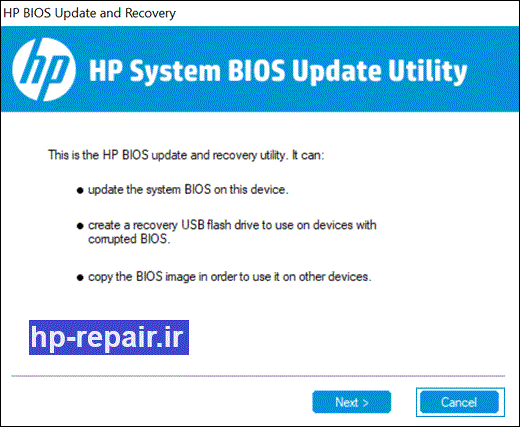 اگر در پیکربندی بایوس لپ تاپ HP خود با مشکل مواجه شدید یا به راهنمایی بیشتری نیاز دارید، دریغ نکنید با مرکز تعمیر مجاز HP تماس بگیرید. تکنسین های آموزش دیده ما می توانند به شما در پیکربندی صحیح بایوس و رفع هر گونه مشکلی که ممکن است با آن مواجه شوید کمک کنند.
اگر در پیکربندی بایوس لپ تاپ HP خود با مشکل مواجه شدید یا به راهنمایی بیشتری نیاز دارید، دریغ نکنید با مرکز تعمیر مجاز HP تماس بگیرید. تکنسین های آموزش دیده ما می توانند به شما در پیکربندی صحیح بایوس و رفع هر گونه مشکلی که ممکن است با آن مواجه شوید کمک کنند.
سخن پایانی در رابطه با تنظیمات بایوس لپ تاپ اچ پی
پیکربندی بایوس لپ تاپ HP می تواند یک کار دلهره آور به نظر برسد، اما با درک گزینه های مختلف و نحوه تنظیم آنها، می توانید به راحتی تنظیمات مورد نیاز خود را انجام دهید. این راهنما به شما در درک تنظیمات بایوس لپ تاپ HP و نحوه تنظیم آنها برای نیازهای خود به عنوان یک کاربر ایرانی کمک کرده است. به خاطر داشته باشید که همیشه برای اطمینان و امنیت بیشتر، در صورت عدم اطمینان، با یک متخصص HP تماس بگیرید.
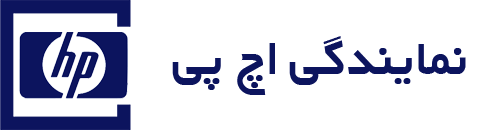
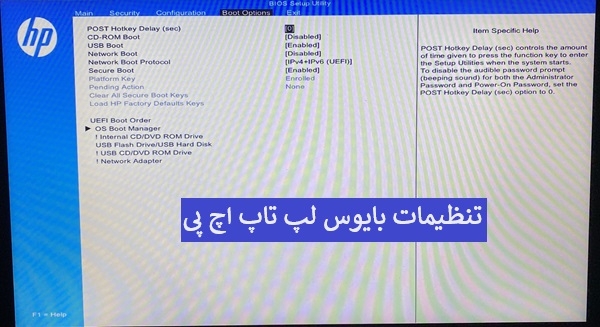 چرا باید بایوس لپ تاپ HP خود را تنظیم کنید؟
چرا باید بایوس لپ تاپ HP خود را تنظیم کنید؟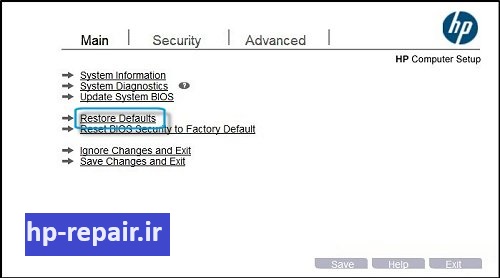 تفاوت های کلیدی بین بایوس و UEFI در لپ تاپ های اچ پی
تفاوت های کلیدی بین بایوس و UEFI در لپ تاپ های اچ پی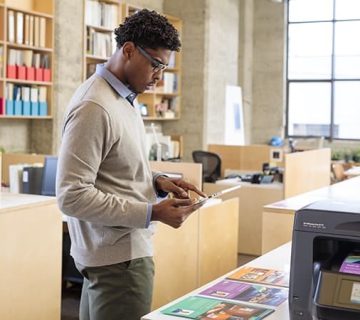


بدون دیدگاه